kjh00n의 기록저장소
ESM 구축 본문



CentOS에 강사님이 나눠주신 jdk파일, elasticsearch, kibana 파일들을 바탕화면 옮기기



경로 옮기고 설치해야된다~










rdate -s time.bora.net 으로 시간 동기화 시키기
IPtables 설정
Rocky Linux 192.168.50.100으로 설정 (방화벽으로 사용할거임) (로그를 수집하고 가공해서 elasticsearch로 전송하려고)
filebeat, logstash를 설치해야함


filebeat 설정


143,145 주석처리 / 153,155 주석해제 해주기

systemctl restart rsyslog.service


logstash 설정




3가지 설정을 해줘야함 (가공되기 전, 어떤 식으로 가공할 것인가, 가공된 데이터를 어떻게 처리할 것인가)















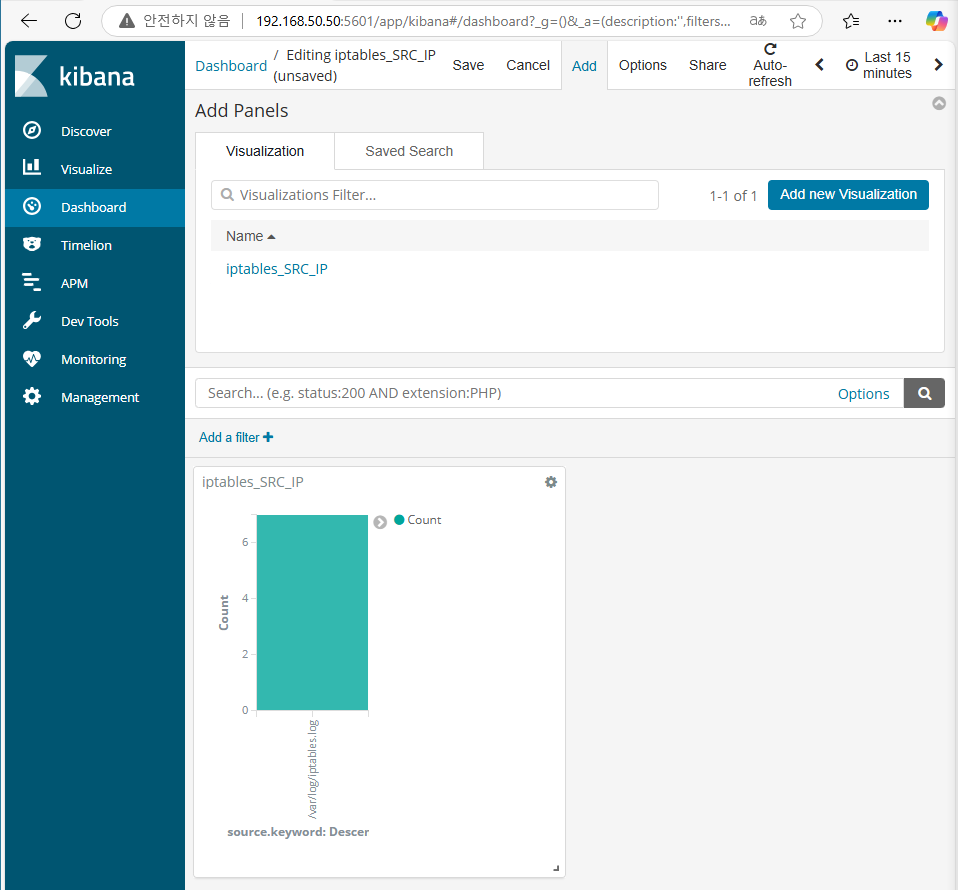
Rocky Linux
Rocky Linux에 Network Adapter를 하나 더 추가해서 10.10.10.254에 VMnet1로 설정해주기

방화벽 정책 설정해주기
iptables -t nat -A POSTROUTING -s 10.10.10.0/24 -o ens160 MASQUERADE
iptables -A FORWARD -p icmp -j LOG --log-prefix "[ICMP_DETECT] "XP

CentOS
curl -X DELETE "localhost:9200/iptables?pretty"
→ 기존에 있던 iptables 삭제
이제 kibana 실행
→ bin/kibana (kibana가 깔려있는 경로가서 실행해야함)이제 이후에 filebear와 logstash 실행시키기 (Rocky Linux)
filebeat 실행
→ ./filebeat -e -c filebeat.yml -d "publish"
logstash 실행
→ bin/logstash -f config/iptables-log.conf --config.reload.automatic
※둘 다 설치된 경로가서 실행해야함tail -f /var/log/iptables.log입력
그리고 XP에서 ping 8.8.8.8 -t 입력







→ 설정한 Log 정책들을 한번에 볼 수 있음

